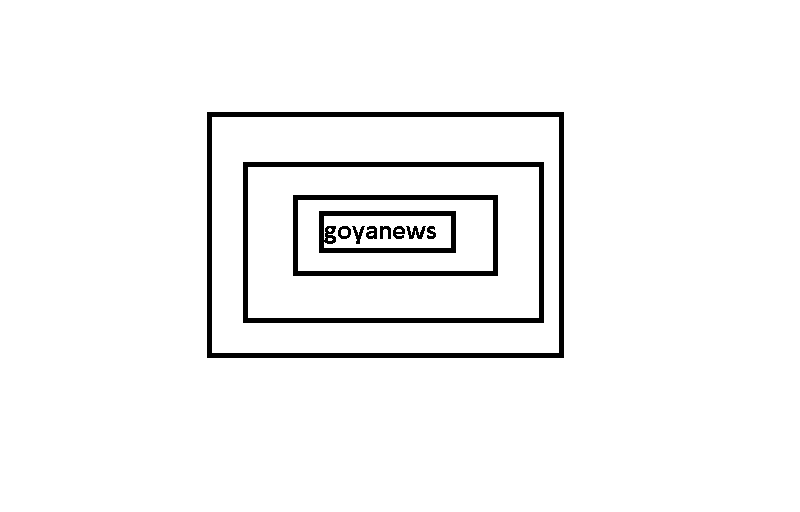С обзиром да преваранти који непрестано смишљају креативне начине да преваре Гмаил кориснике да открију њихове лозинке, аутентификација у два фактора (2ФА) је важан корак у одржавању безбедности вашег налога. Али ако ваши кодови Гоогле Аутхентицатор изненада престану да раде, то може бити повезано са проблемом са вашим телефоном.
Корисници мобилних уређаја могу открити да њихови кодови Гоогле Аутхентицатор не функционишу када се пријављују на њихове налоге. И што је чудно, проблем може заправо бити повезан са подешавањем времена Гоогле Аутхентицатор-а.
Ако апликација Гоогле Аутхентицатор не ради, било на Андроид-у или иПхоне-у, можда постоји грешка у синхронизацији времена. На срећу, лако је поправити ако је Гоогле Аутхентицатор престао да ради. Овуда.
1. Време синхронизације апликације
Све што треба да урадите је да се уверите да је време ваше апликације Гоогле Аутхентицатор исправно синхронизовано. Покрените апликацију, додирните дугме менија (три тачке) и идите на Подешавања > Корекција времена за кодове > Синхронизујте сада.
Након тога ћете знати да ваши кодови Аутхентицатор функционишу исправно.
Синхронизација времена у апликацији Гоогле Аутхентицатор неће утицати на подешавање времена на вашем телефону.
2. Ажурирајте апликацију Аутхентицатор
Да ли сте сигурни да апликација Аутхентицатор на вашем телефону има инсталирана најновија ажурирања? Колико је прошло од када сте га последњи пут ажурирали? Ако нисте сигурни, можда је време за ажурирање.
Ажурирања су важна не само за решавање безбедносних недостатака, већ и за исправљање постојећих или нових грешака у софтверу. То што је ваша апликација застарела може бити разлог зашто се Гоогле Аутхентицатор руши (и зато су ажурирања толико важна!) Брзо ажурирање ће појаснити да ли је то заиста случај.
Ако је ново ажурирање доступно за Гоогле Аутхентицатор, биће преузето за неколико секунди. Ако је Аутхентицатор заиста престао да ради због проблема са ажурирањем, онда би све требало да се врати у нормалу.
Такође, имајте на уму да је генерално увек боље имати омогућена аутоматска ажурирања на свом уређају. Ово ће уклонити све безбедносне претње или опште грешке које би иначе могле да се појаве.
3. Инсталирајте Гоогле Аутхентицатор на више уређаја
Можда сте забринути да верујете само једном уређају као аутентификатору. На пример, можете изгубити примарни уређај. Његова батерија се може испразнити ако је потребно. Или може бити недоступан када путујете из неког разлога. Може постојати неколико разлога зашто Гоогле Аутхентицатор може престати да ради.
У овим случајевима, једна од опција је да инсталирате Гоогле Аутхентицатор на више уређаја. Ако имате стари телефон који више не користите, можете га користити. Или можете да инсталирате апликацију на свој таблет као и на телефон.
Заправо је прилично основно подесити два уређаја са Гоогле Аутхентицатор-ом. Пре свега, инсталирајте апликацију из Плаи продавнице на оба уређаја. Сада идите на страницу да бисте подесили двофакторску аутентификацију. Видећете КР код.
Користите овај КР код прво на свом примарном, а затим на секундарном уређају. Унесите нумерички код са било ког уређаја да бисте потврдили да ли ради.
Сада ће оба уређаја приказати исти бројчани код за пријаву. Ако ваш примарни уређај није доступан, можете да користите секундарни уређај. Ако то урадите, запамтите да ћете морати да држите свој секундарни уређај негде на сигурном.
Алтернативно, ако сте недавно купили нови уређај, можда бисте желели да размислите о преласку на Гоогле Аутхентицатор на новом телефону.
4. Пријавите се на Гоогле Аутхентицатор користећи резервни код
Када подесите апликацију Гоогле Аутхентицатор, имате опцију да креирате резервни код. Ови кодови су низови бројева и сваки код можете користити само једном да бисте се пријавили.
Резервни кодови су веома корисни ако изгубите уређај са Гоогле Аутхентицатор-ом. Или ако из неког разлога апликација Гоогле Аутхентицатор не ради. Добра је идеја да узмете копију својих резервних кодова и сачувате их негде на сигурном.
Како да генеришете резервни код на радној површини
Сада пронађите одељак Резервни кодови и додирните Прикажи кодове да бисте видели своје кодове. Алтернативно, ако још увек нисте подесили кодове, додирните Подесите.
Одавде можете изабрати да одштампате своје кодове или да их запишете.
Постоји опција за преузимање кодова на свој уређај, али то није идеално из безбедносних разлога. Уместо тога, запишите код на папир. Да, још увек постоји ризик у вези са овим, али све док тај папир држите на безбедном месту, требало би да будете добро.
Ако сте користили своје кодове, можете да додирнете Добијте нове кодове да бисте генерисали нове кодове.
Запамтите да се сваки код може користити само једном, па се побрините да још увек имате додатне кодове за будућност. Дакле, док имате резервне кодове, ако ваша апликација Гоогле Аутхентицатор из било ког разлога престане да ради, можете брзо да опоравите свој налог.
Сада знате шта да радите када Гоогле Аутхентицатор не ради
Важно је да користите 2ФА да бисте заштитили своје налоге.